如下图所示的LOGO字样如何导入PCB呢

1、下载插件,可以放到任意文件夹下面,但是要记住位置。

2、任意选择一张照片,选择画图打开

3、编辑图片大小(像素),因为图片太大的话PCB可能放不下

按照水平方向更改即可,注意要保持纵横比,不然图片容易变形

4、调整完成后,另存为BMP的格式选择单色位图。

5、打开AD软件,点击DXP,选择运行脚本

6、这个时候可以打开我们刚开始下载的插件,刚开始让大家记住位置的,不记得可以重新右边下载

点击Run...... 会生成新的PCB

7、选择刚刚编辑的BMP图片

8、导入之后,可以选择需要导入的层,底层需要勾选X镜像,最后点击 Convert。

最后生成一个图片,大家可以试试。

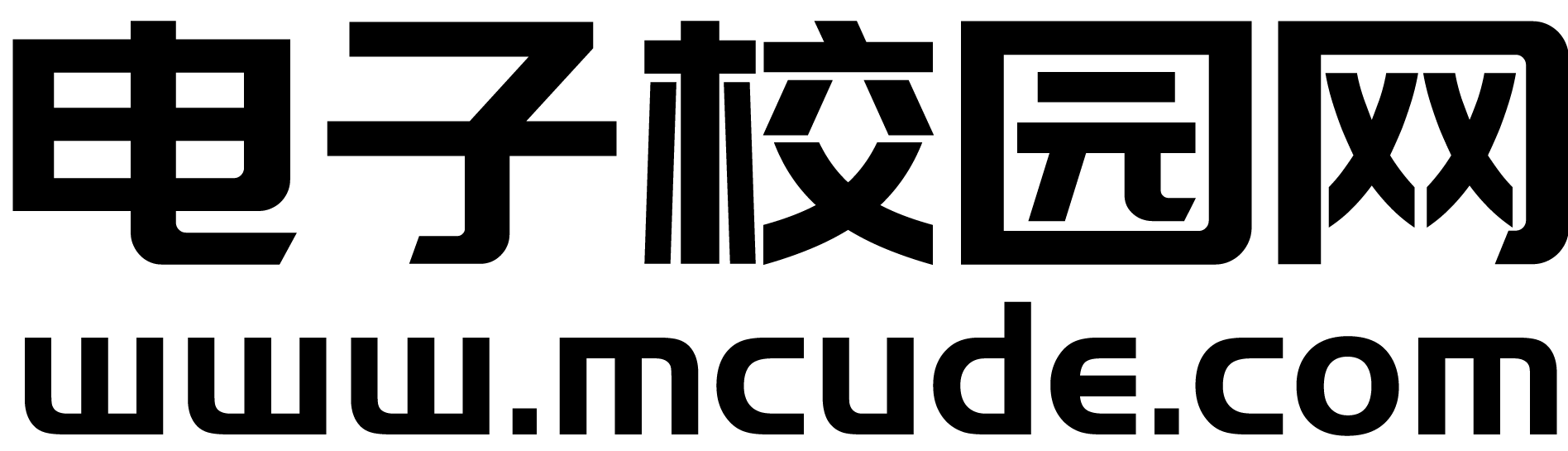








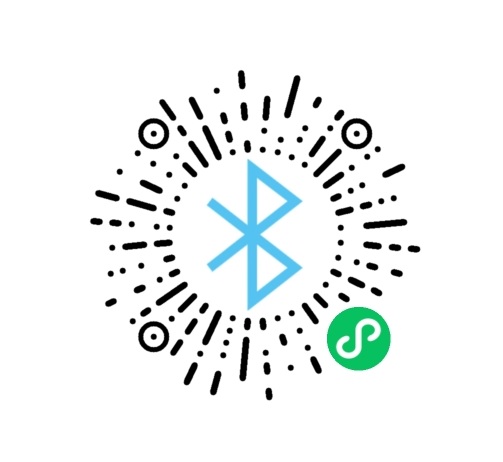
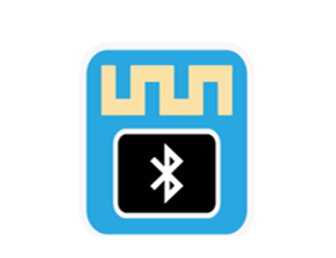
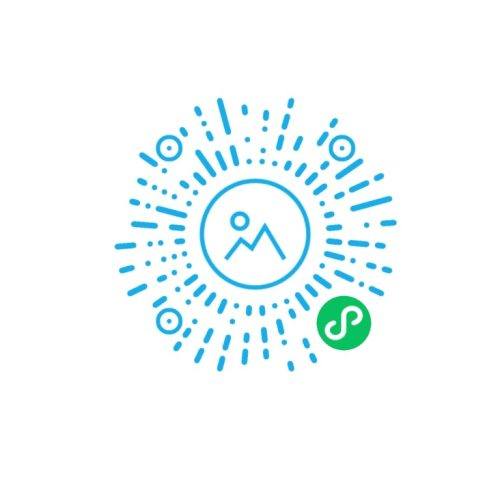
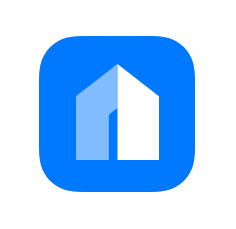








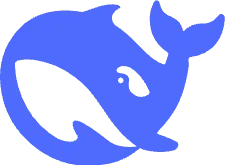
66666